Win10系统如何开启Xbox One游戏串流?Windows10开启Xbox One游戏串流的方法
更新日期:2024-03-21 09:45:44
来源:网友投稿
手机扫码继续观看

不少win10系统用户都不知道Xbox One游戏串流设置中隐藏了“超高”质量模式,我们只要通过简单修改就可以轻松开启它。接下来,小编就向大家分享windows10系统开启Xbox One游戏串流的具体方法。
具体方法:
1、打开C:\Users\%USERNAME%\AppData\Local\Packages\(复制到资源管理器地址中即可,此处假设您的系统安装在C盘)。
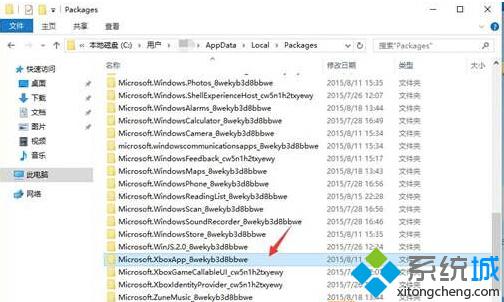
2、打开以“Microsoft.XboxApp”开头的文件夹,再进入“Local State”。
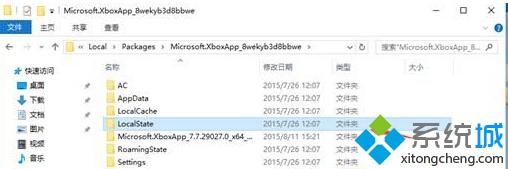
3、 用记事本打开“userconsoledata”。
4、 将“IsInternalPreview”变量值从“false”改为“true”。
5、保存并关闭文件。
现在回到Xbox应用,在质量设置中应该就可以看到新的设置选项了。当然有一点必须要知道超高的流串需要大宽带的支持,所以宽带一定要足够哦。
以上就是windows10系统开启Xbox One游戏串流的方法介绍了。想要了解更多win10系统相关资讯或w10正式版下载信息的话,请时刻关注系统。
相关推荐:
如何使用win10系统 Xbox录制游戏视频?
该文章是否有帮助到您?
常见问题
- monterey12.1正式版无法检测更新详情0次
- zui13更新计划详细介绍0次
- 优麒麟u盘安装详细教程0次
- 优麒麟和银河麒麟区别详细介绍0次
- monterey屏幕镜像使用教程0次
- monterey关闭sip教程0次
- 优麒麟操作系统详细评测0次
- monterey支持多设备互动吗详情0次
- 优麒麟中文设置教程0次
- monterey和bigsur区别详细介绍0次
系统下载排行
周
月
其他人正在下载
更多
安卓下载
更多
手机上观看
![]() 扫码手机上观看
扫码手机上观看
下一个:
U盘重装视频











